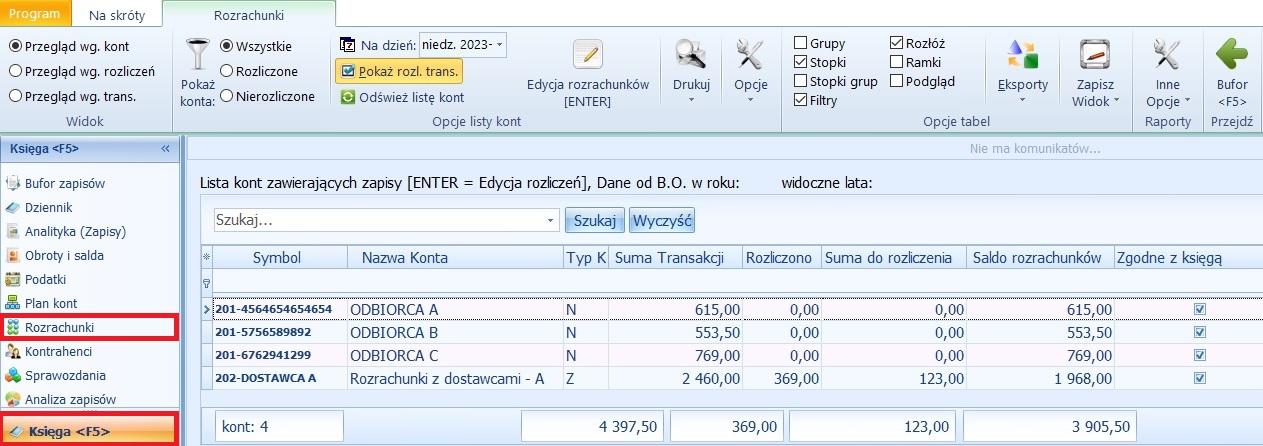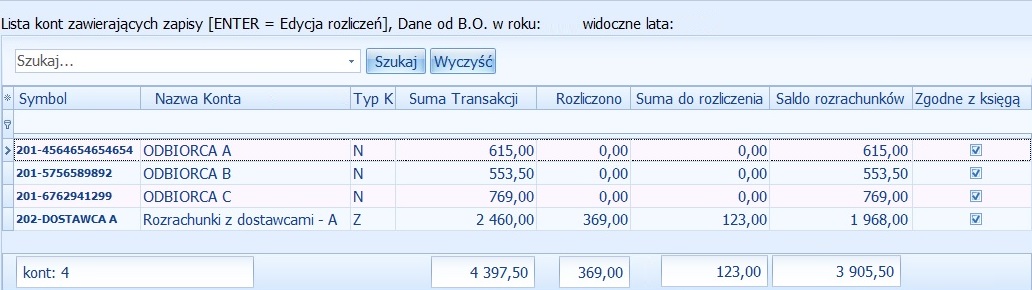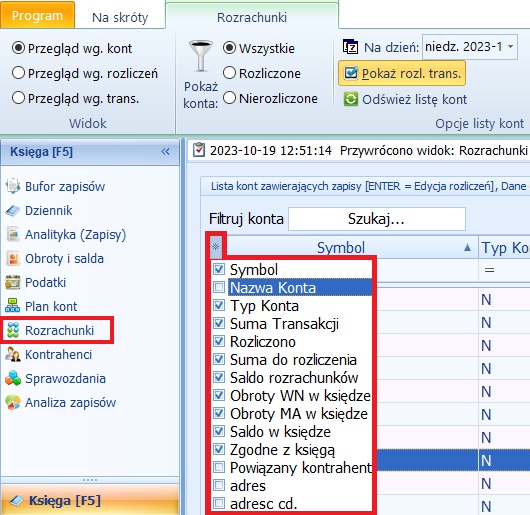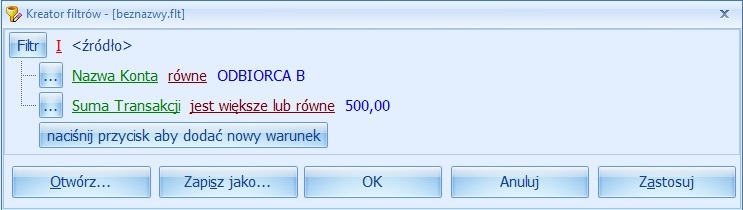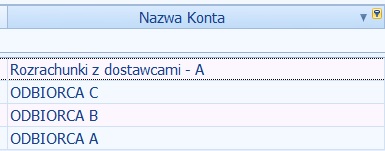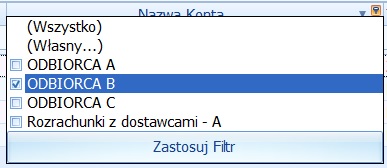Okno główne rozrachunków: Różnice pomiędzy wersjami
Nie podano opisu zmian |
Nie podano opisu zmian |
||
| (Nie pokazano 6 pośrednich wersji utworzonych przez tego samego użytkownika) | |||
| Linia 20: | Linia 20: | ||
* <u>symbolu</u> i <u>nazwy konta</u>, a także <u>typ konta,sumy transakcji</u> znajdujących się na tym koncie, <u>wartości rozliczonych do tej pory rozrachunków</u>, <u>sumy jaka pozostała do rozliczenia</u> oraz <u>sald kont rozrachunkowych</u>.<br> | * <u>symbolu</u> i <u>nazwy konta</u>, a także <u>typ konta,sumy transakcji</u> znajdujących się na tym koncie, <u>wartości rozliczonych do tej pory rozrachunków</u>, <u>sumy jaka pozostała do rozliczenia</u> oraz <u>sald kont rozrachunkowych</u>.<br> | ||
W ostatniej kolumnie możemy również sprawdzić czy zapisy znajdujące się na poszczególnych kontach rozrachunkowych są zgodne z księgą.<br> | W <u>ostatniej kolumnie</u> możemy również sprawdzić czy zapisy znajdujące się na poszczególnych kontach rozrachunkowych <u>są zgodne z księgą</u>.<br> | ||
'''Wygląd okna''' listy kont rozrachunkowych można '''edytować''' na pomocą symbolu "'''gwiazdki'''" znajdującej się po lewej stronie wiersza z nazwami kolumn | <blockquote>'''Wygląd okna''' listy kont rozrachunkowych można '''[[Dostosowywanie widoku danych|edytować]]''' na pomocą symbolu "'''[[Dostosowywanie widoku danych|gwiazdki]]'''" znajdującej się po lewej stronie wiersza z nazwami kolumn</blockquote> | ||
Dzięki tej opcji [[Użytkownicy|użytkownik]] może zaznaczyć kolumny, które chce widzieć w oknie z listą kont rozrachunkowych. | |||
[[Plik:Okno główne rozrachunków 3.jpg|brak]] | [[Plik:Okno główne rozrachunków 3.jpg|brak]] | ||
W dolnej części okna znajduje się "pasek" podsumowania zapisów z <u>poszczególnych kolumn</u>. | |||
W dolnej części okna znajduje się | |||
[[Plik:Okno główne rozrachunków 4.jpg|brak]] | [[Plik:Okno główne rozrachunków 4.jpg|brak]] | ||
Filtrowanie listy kont widocznych na liście może odbywać się poprzez: | Filtrowanie listy kont widocznych na liście może odbywać się poprzez: | ||
| Linia 75: | Linia 74: | ||
Użytkownik ma możliwość '''ustawienia daty''' (dnia) na który wyliczony zostanie stan rozrachunków. '''Datę''' można wprowadzić '''w polu NA DZIEŃ''', zmiany zostaną wprowadzone po '''odświeżeniu listy kont'''.<br> | Użytkownik ma możliwość '''ustawienia daty''' (dnia) na który wyliczony zostanie stan rozrachunków. '''Datę''' można wprowadzić '''w polu NA DZIEŃ''', zmiany zostaną wprowadzone po '''odświeżeniu listy kont'''.<br> | ||
Przycisk '''Odśwież listę kont''' pozwala również na ponowne wygenerowanie (odświeżenie) listy kont rozrachunkowych.<br> | Przycisk '''Odśwież listę kont''' pozwala również na ponowne wygenerowanie (odświeżenie) listy kont rozrachunkowych.<br> | ||
Przydaje się on na przykład w momencie gdy użytkownik doda nowe konta rozrachunkowe w planie kont, a nie będą one jeszcze widoczne na rozrachunkach. | Przydaje się on na przykład w momencie gdy [[Użytkownicy|użytkownik]] doda nowe konta rozrachunkowe w [[Plan kont|planie kont]], a nie będą one jeszcze widoczne na rozrachunkach. | ||
Przycisk '''EDYCJA ROZRACHUNKÓW''' umożliwia otworzenie dla danego konta księgowego okna edycji jego rozrachunków, z którego poziomu możliwe jest rozliczanie rozrachunków. | Przycisk '''EDYCJA ROZRACHUNKÓW''' umożliwia otworzenie dla danego konta księgowego okna edycji jego rozrachunków, z którego poziomu możliwe jest rozliczanie rozrachunków. | ||
| Linia 93: | Linia 92: | ||
** rekordów zaznaczonych (zaznaczanie poszczególnych rekordów możliwe jest przy użyciu klawiszy CTRL lub SHIFT), | ** rekordów zaznaczonych (zaznaczanie poszczególnych rekordów możliwe jest przy użyciu klawiszy CTRL lub SHIFT), | ||
* [[Potwierdzenie_sald|Potwierdzenie sald bieżące i widoczne pozycję]] | * [[Potwierdzenie_sald|Potwierdzenie sald bieżące i widoczne pozycję]] | ||
''' | '''Opcje''' pozwalają na: | ||
| Linia 102: | Linia 101: | ||
* [[Optymalizuj rozrachunki]] | * [[Optymalizuj rozrachunki]] | ||
''' | '''Opcje Tabel''' umożliwiają wyświetlenie w oknie głównym filtrów, stopek oraz grup według których porządkować możemy dane dotyczące kont rozrachunkowych. | ||
Przycisk ''' | Przycisk '''Eksporty''' umożliwia eksport zestawienia kont rozrachunkowych do pliku o formacie EXCEL, HTML, XML, TXT. | ||
Opcja ''' | Opcja '''Zapisz widok''' umożliwia: | ||
* '''zapisanie''' uprzednio dostosowanego do własnych preferencji '''widoku okna''' listy kont rozrachunkowych, | * '''zapisanie''' uprzednio dostosowanego do własnych preferencji '''widoku okna''' listy kont rozrachunkowych, | ||
| Linia 115: | Linia 114: | ||
Przycisk '''Inne opcje''' pozwala na włączenie funkcjonalności związanej z [[Korekta kosztów i Korekta VAT|korektą kosztu i VAT]]. | |||
Jeżeli chcemy wrócić do [[Bufor|bufora zapisów]] możemy użyć przycisku '''Bufor <F5>'''. | |||
'''Jeszcze raz przypominamy !!!''' | <span style="color:red">'''Jeszcze raz przypominamy !!!'''</span><br> | ||
'''W przypadku okna głównego można dostosować jego widok według własnych preferencji, tak jak w przypadku innych sekcji w programie.''' | <span style="color:red">'''W przypadku okna głównego można dostosować jego widok według własnych preferencji, tak jak w przypadku innych sekcji w programie.'''</span> | ||
Wersja z 07:54, 8 lip 2024
Zakładka Rozrachunki znajduje się w bocznym Menu w module Księga. Główne okno rozrachunków wygląda następująco:
Okno rozrachunków przedstawia listę kont zawierających zapisy.
Należy pamiętać, że musi to być konto rozrachunkowe inaczej nie pojawi się ono w sekcji Rozrachunki.
Typ konta nadajemy bezpośrednio podczas jego zakładania.
Główna część okna rozrachunków zawiera listę kont rozrachunkowych oraz informacje dotyczącą stanów wartościowych zapisów znajdujących się na tych kontach.
W górnej części tego okna znajduje się wyszukiwarka kont ułatwiająca znalezienie konta rozrachunkowego.
Okno listy kont księgowych zawiera poszczególne kolumny z informacjami dotyczącymi między innymi:
- symbolu i nazwy konta, a także typ konta,sumy transakcji znajdujących się na tym koncie, wartości rozliczonych do tej pory rozrachunków, sumy jaka pozostała do rozliczenia oraz sald kont rozrachunkowych.
W ostatniej kolumnie możemy również sprawdzić czy zapisy znajdujące się na poszczególnych kontach rozrachunkowych są zgodne z księgą.
Wygląd okna listy kont rozrachunkowych można edytować na pomocą symbolu "gwiazdki" znajdującej się po lewej stronie wiersza z nazwami kolumn
Dzięki tej opcji użytkownik może zaznaczyć kolumny, które chce widzieć w oknie z listą kont rozrachunkowych.
W dolnej części okna znajduje się "pasek" podsumowania zapisów z poszczególnych kolumn.
Filtrowanie listy kont widocznych na liście może odbywać się poprzez:
- Zastosowanie filtru zaawansowanego - przycisk DOSTOSUJ
Kolejne warunki filtrowania mogą być dodawane za pomocą przycisku NACIŚNIJ PRZYCISK ABY DODAĆ NOWY WARUNEK.
Po dodaniu warunków przyciskiem ZASTOSUJ możemy ich użyć do wyfiltrowania.
Przycisk ANULUJ zamyka okno kreatora filtrów bez zapisywania zmian. Natomiast przycisk OK zamyka to okno i zapisuje wprowadzone zmiany.
Użytkownik może również zapisywać utworzone filtry (przycisk ZAPISZ JAKO) oraz otwierać i wykorzystywać zapisane wcześniej filtry (przycisk OTWÓRZ).
- Drugim sposobem filtrowania jest najechanie na nagłówek kolumny według której chcemy dokonać filtrowania i naciśniecie przycisku LEJKA widocznego w prawym górnym rogu tego pola.
Naciskając na symbol "lejka" widocznego w prawym górnym rogu nagłówka wybranej kolumny, wyświetlamy listę wszystkich dostępnych wartości dla tej kolumny, znajdujących się we wprowadzonych dokumentach księgowych.
Górne menu okna z listą kont rozrachunkowych przedstawia się następująco:
Zaczynając od lewej strony tego menu użytkownik widzi po pierwsze opcje WIDOKU. Umożliwiają one wyświetlenie okna listy kont rozrachunkowych w różnych konfiguracjach:
- przegląd według kont - okno listy kont rozrachunkowych wyświetlane jest w oparciu o konta księgowe,
- przegląd według rozliczeń - okno listy kont rozrachunkowych wyświetlane jest w oparciu o dostępne rozliczenia,
- przegląd według transakcji - okno listy kont rozrachunkowych wyświetlane jest w oparciu o występujące transakcje,
W kolejnej grupie opcji użytkownik ma możliwość wyświetlenia wszystkich kont rozrachunkowych.
Może także wyświetlić tylko konta rozliczone lub tylko konta nierozliczone.
Użytkownik ma możliwość ustawienia daty (dnia) na który wyliczony zostanie stan rozrachunków. Datę można wprowadzić w polu NA DZIEŃ, zmiany zostaną wprowadzone po odświeżeniu listy kont.
Przycisk Odśwież listę kont pozwala również na ponowne wygenerowanie (odświeżenie) listy kont rozrachunkowych.
Przydaje się on na przykład w momencie gdy użytkownik doda nowe konta rozrachunkowe w planie kont, a nie będą one jeszcze widoczne na rozrachunkach.
Przycisk EDYCJA ROZRACHUNKÓW umożliwia otworzenie dla danego konta księgowego okna edycji jego rozrachunków, z którego poziomu możliwe jest rozliczanie rozrachunków.
Przycisk DRUKUJ pozwala na podgląd i późniejszy wydruk raportów sporządzonych dla kont rozrachunkowych.
Użytkownik może wydrukować:
- rozrachunki wszystkich widocznych kont,
- rozrachunek wybranego konta księgowego,
- widoczne okno z listą kont rozrachunkowych w dwóch postaciach:
- wszystkich widocznych na liście rekordów
- rekordów zaznaczonych (zaznaczanie poszczególnych rekordów możliwe jest przy użyciu klawiszy CTRL lub SHIFT),
- Potwierdzenie sald bieżące i widoczne pozycję
Opcje pozwalają na:
Opcje Tabel umożliwiają wyświetlenie w oknie głównym filtrów, stopek oraz grup według których porządkować możemy dane dotyczące kont rozrachunkowych.
Przycisk Eksporty umożliwia eksport zestawienia kont rozrachunkowych do pliku o formacie EXCEL, HTML, XML, TXT.
Opcja Zapisz widok umożliwia:
- zapisanie uprzednio dostosowanego do własnych preferencji widoku okna listy kont rozrachunkowych,
- przywrócenie domyślnego widoku listy kont rozrachunkowych.
Przycisk Inne opcje pozwala na włączenie funkcjonalności związanej z korektą kosztu i VAT.
Jeżeli chcemy wrócić do bufora zapisów możemy użyć przycisku Bufor <F5>.
Jeszcze raz przypominamy !!!
W przypadku okna głównego można dostosować jego widok według własnych preferencji, tak jak w przypadku innych sekcji w programie.
Wróć do:
-Strona główna
-Rozrachunki
-Księga Handlowa
-Księgowość - szybki start